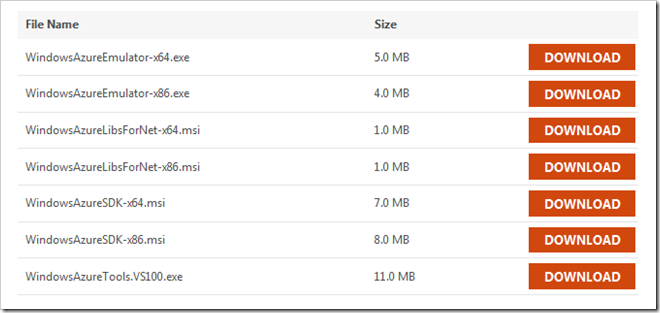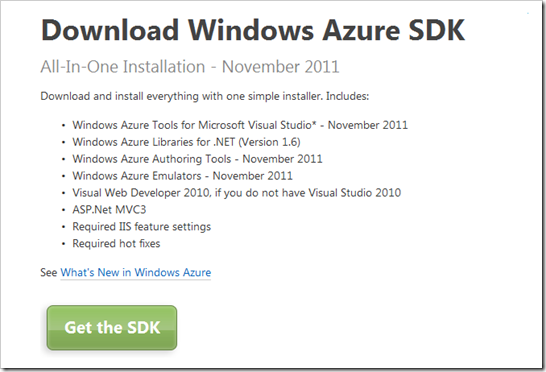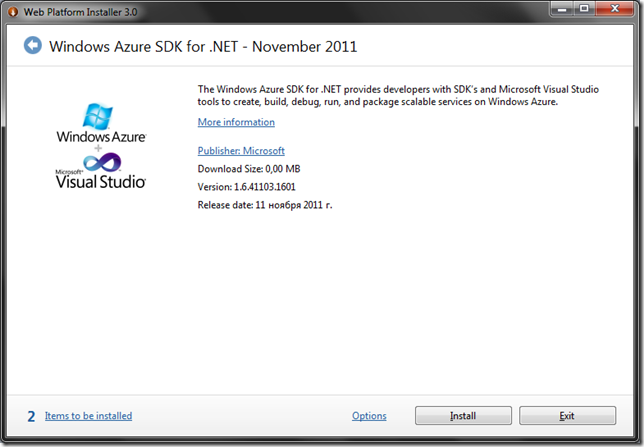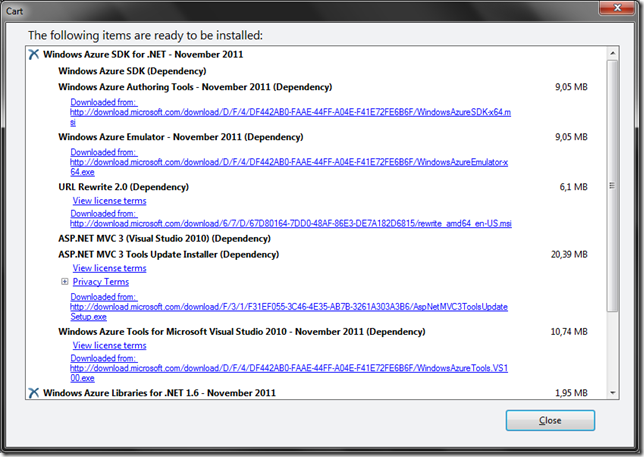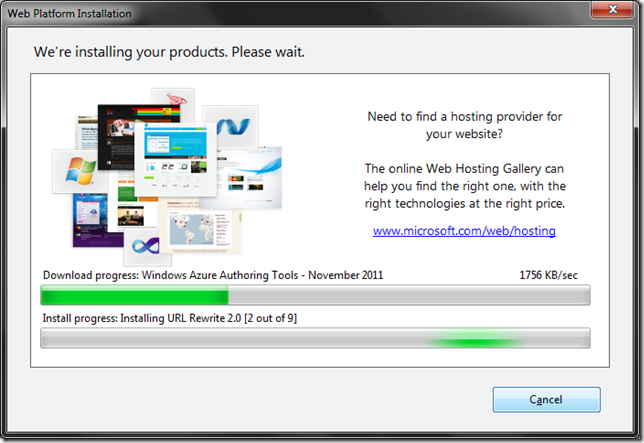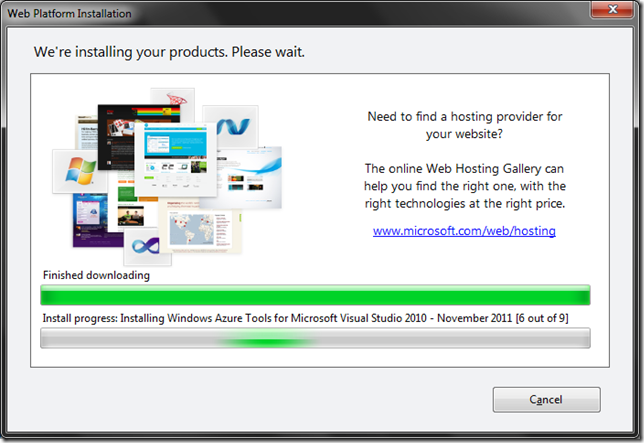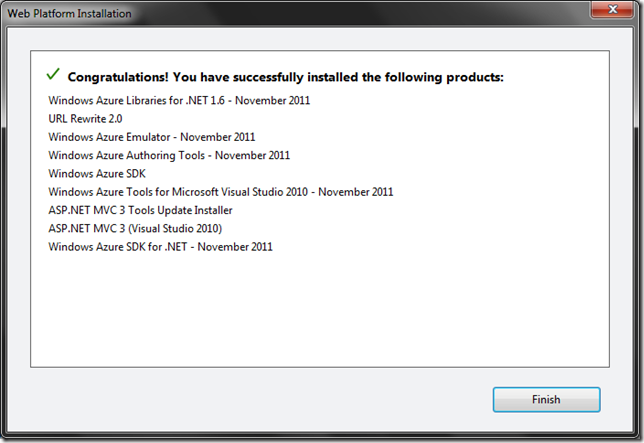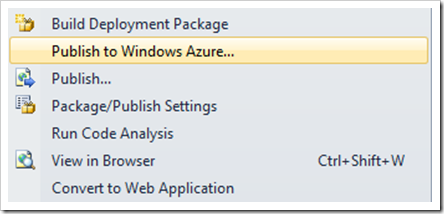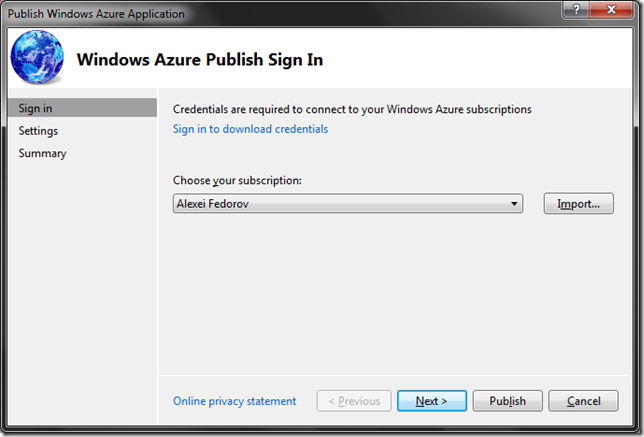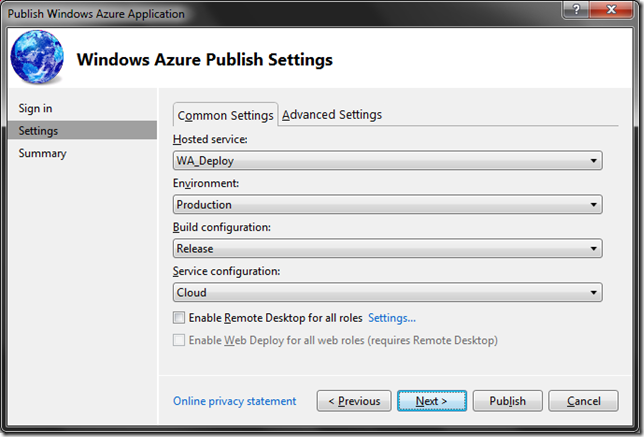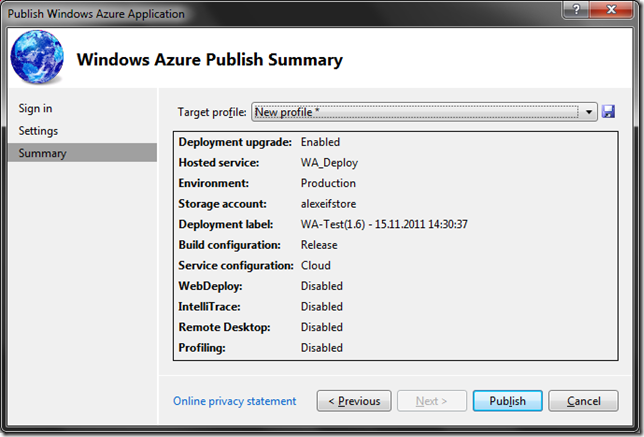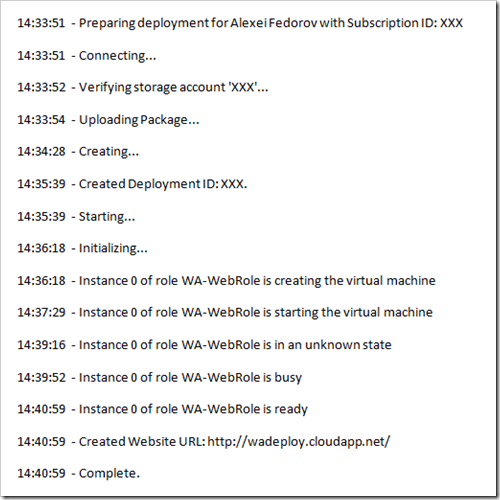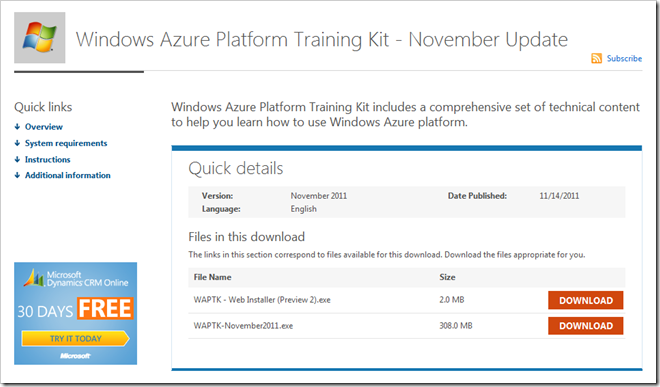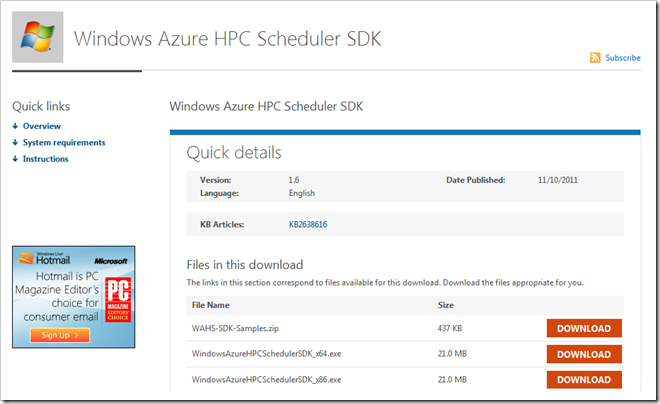Windows Azure. Новинки ноября 2011
В ноябре 2011 года были выпущены следующие обновления для платформы Windows Azure - Windows Azure SDK for .NET версии 1.6 (новое название Windows Azure SDK), Windows Azure HPC Scheduler SDK и версия Windows Azure Platform Training Kit, которая включает ряд новых и расширенных модулей, отражающих изменения в Windows Azure SDK for .NET версии 1.6.
Windows Azure SDK for .NET 1.6
Windows Azure SDK for .NET – это набор программных компонентов, предназначенных для создания и развертывания приложений на платформе Windows Azure. В состав обновленной версии (ноябрь 2011) года входят следующие компоненты:
- Собственно Windows Azure SDK for .NET – 32- и 64-битная версия
- Эмулятор Windows Azure – 32- и 64-битная версия
- .NET-библиотеки для Windows Azure – 32- и 64-битная версия
- Набор расширений для Visual Studio 2010
Рис. Компоненты Windows Azure SDK for .NET
Адрес для загрузки и установки всего набора средств, включенных в состав Windows Azure SDK: http://www.microsoft.com/windowsazure/sdk/. Для ручной установки компонентов Windows Azure SDK for .NET воспользуйтесь следующей ссылкой. Ниже мы рассмотрим ключевые изменения в компонентах Windows Azure SDK for .NET.
Набор расширений для Visual Studio
Набор расширений для Visual Studio 2010 (Windows Azure Tools for Visual Studio 2010) пополнился следующей функциональностью:
- Возможность загрузки данных учетной записи из портала Windows Azure (см. ниже)
- Публикация проектов. Упрощено соединение среды разработки с Windows Azure за счет нового файла настроек публикации, связанного с учетной записью в Windows Azure. Это позволяет сконфигурировать все аспекты развертывания, включая настройки доступа через Remote Desktop (RDP) непосредственно из Visual Studio
- Множественные профили – настройки публикации, конфигурации для процесса сборки проекта и другие настройки сохраняются в файлах MSBuild, что упрощает изменение всех настроек среды разработки, сборки и публикации проектов на Windows Azure
- Поддержка TeamBuild. В Windows Azure Tools for Visual Studio 2010 реализована поддержка создания пакетов развертывания через MSBuild с возможностью передачи необходимых параметров. При необходимости, средства сборки пакетов развертывания могут быть установлены на выделенном компьютере – установка Visual Studio в этом случае не требуется
- Расширенный мастер публикаций. Объединяет все необходимые шаги – от задания параметров учетной записи до конфигурации развертывания и получения списка внесенных изменений
- Автоматическое управление сертификатами – более не требуется вручную создавать и управлять сертификатами
- Управление развертыванием в несколько подписок – упрощено использование нескольких подписок на Windows Azure за счет возможности выбора подписки при публикации проектов из Visual Studio
- Создание нового сервиса – возможность создания нового сервиса непосредственно из Visual Studio без необходимости в использовании портала Windows Azure
- Учетные записи хранилища – возможность создания и конфигурации учетных записей хранилища прямо из Visual Studio
- Упрощенный доступ через Remote Desktop – больше не нужно создавать и загружать сертификаты
- Управление несколькими настройками развертывания
- Более подробная информация о процессе публикации и инициализации виртуальных машин
Библиотеки Windows Azure Libraries for .NET 1.6
В библиотеках для .NET появились следующие улучшения и изменения:
- Поддержка Service Bus и Caching – клиентские библиотеки, ранее входившие в состав Windows Azure AppFabric SDK, обновлены и включены в состав Windows Azure Libraries for .NET
- Сервисы хранилища Windows Azure. Добавлены методы GetServiceSettings () и SetServiceSettings () для управления настройками для бинарных объектов, очередей и таблиц, включая настройки аналитики для хранилища Windows Azure
- Очереди – реализована поддержка методов UpdateMessage() - для обновления содержимого сообщения и изменения времени его «невидимости»), AddMessage () - для управления «видимостью» сообщения) и SetMessageContent() - для задания содержимого сообщения, а размер сообщения увеличен с 8 до 64 Кбайт
Эмулятор Windows Azure
Улучшена производительность эмулятора вычислительных сервисов и эмулятора хранилища Windows Azure. Утилита командной строки DSInit теперь запускается во время установки SDK для того, чтобы первый пуск эмулятора хранилища происходил быстрее. Эмулятор хранилища Windows Azure теперь поддерживает новейшую версию сервисов хранилища (08-11-2011) и содержит следующие расширения:
- поддержка увеличенного размера сообщений в очереди – до 64 Кбайт
- поддержка нового формата заголовка для задания диапазонов в бинарных объектах при использовании метода GetBlob()
- поддержка таймаута «видимости» сообщения в очереди для метода PutMessage()
О совместимости SDK c версиями гостевых операционных систем, доступных в Windows Azure, см. http://msdn.microsoft.com/en-us/library/windowsazure/
ee924680.aspx.
Установка Windows Azure SDK for .NET
Рассмотрим процесс установки Windows Azure SDK for .NET. Перейдем на сайт по адресу http://www.microsoft.com/windowsazure/sdk/ и нажмем кнопку «Get the SDK».
После загрузки основных компонентов появится диалоговая панель Web Platform Installer 3.0, в которой будут перечислены те компоненты, которые будут установлены в рамках установки Windows Azure SDK for .NET.
Рис. Установка SDK через Web Platform Installer
Для получения более подробной информации следует нажать ссылку «Items to be Installed» в нижней левой части экрана.
Рис. Список устанавливаемых компонентов
Нажатие кнопки «Install» на основном экране Web Platform Installer приводит за запуску процесса установки компонентов Windows Azure SDK for .NET. Непосредственно перед самой установкой вам нужно будет подтвердить то. Что вы согласны с лицензионными правилами продуктов и компонентов Microsoft – для этого в показанной ниже диалоговой панели следует нажать кнопку «I Accept».
Установка состоит из двух этапов – загрузки компонентов (адреса загрузки каждого компонента можно посмотреть в списке устанавливаемых компонентов, показанном выше)
Рис. Загрузка компонентов
и последующей установки этих компонентов.
Рис. Установка компонентов
По завершении процесса установки отображает панель, в которой перечислены установленные компоненты Windows Azure SDK for .NET.
Рис. Завершение процесса установки
Использование мастера публикаций
Ниже мы рассмотрим использование нового мастера публикаций (Publish Windows Azure Application Wizard), включенного в состав Windows Azure Tools for Microsoft Visual Studio 2010.
Первый шаг, который необходимо сделать – это подключиться к порталу Windows Azure, ввести данные учетной записи и сохранить файл в формате <Имя><Дата>-credentials.publishSettings на локальный диск. В этом файле будет находиться сертификат управления, который позволит Visual Studio выполнять действия с Windows Azure от вашего имени, а также идентификатор подписки. Файл настроек имеет тот же формат, что и файл настроек WebMatrix.
Теперь запустим Visual Studio, создадим новый проект, выберем тип проекта Cloud и добавим к нему веб-роль. После этого в Visual Studio в окне Solution Explorer выберем нашу веб-роль и нажмем на ее названии правую кнопку «мыши». Выберем команду «Publish to Windows Azure».
В диалоговой панели Publish Windows Azure Application мы выбираем подписку, в рамках которой будет происходить развертывание нашего приложения. Для этого следует нажать кнопку «Import» и выбрать ранее сохраненный файл *. publishSettings.
Нажатие кнопки «Next» приводит нас к панели настроек, где мы можем выбрать контейнер (hosted service) для публикации нашего приложения или создать новый, а также выбрать ряд других конфигурационных настроек.
Также здесь можно выбрать включение доступа через Remote Desktop и указать имя/пароль для удаленного подключения. Как мы отметили выше, создание отдельного сертификата не требуется.
Нажатие кнопки «Next» приводит нас к экрану, на котором показаны все настройки и имеется возможность их сохранения в новом профиле.
Если все нас устраивает, нажимаем кнопку «Publish» для публикации нашего приложения в Windows Azure.
Как мы отметили выше, теперь предоставляется более детальная информация о публикации проекта в Windows Azure:
Windows Azure Training Kit
В состав Windows Azure Platform Training Kit входят технические материалы – презентации, практические лабораторные работы и примеры кода, которые должны помочь разработчикам в освоении платформы Windows Azure.
В ноябрьское обновление входят следующие новые и обновленные материалы:
- Новый демонстрационный пример: Publishing Cloud Applications with Visual Studio
- Обновленные лабораторные работы и примеры: Использование новых возможностей Window Azure SDK & Tools 1.6
- Обновленные презентации по SQL Azure
Адрес для загрузки: http://www.microsoft.com/download/en/details.aspx?id=8396
Windows Azure HPC Scheduler SDK
Выпущенный одновременно с Windows Azure SDK for .NET, набор программных компонентов Windows Azure HPC Scheduler SDK содержит средства для разработчиков, создающих приложения с интенсивными вычислениями, параллельным выполнением кода – такие приложения могут хорошо масштабироваться на платформе Windows Azure. С помощью Windows Azure HPC Scheduler SDK можно создавать проекты на Windows Azure, которые:
- Поддерживают выполнение задач по расписанию (Job scheduling) и управление ресурсами
- Используют получение задач через веб
- Требуют поддержки параллельных вычислений на основе MPI-приложений и сервисов WCF
- Сохраняют состояние для очередей задач и конфигураций ресурсов
Адрес для загрузки: http://go.microsoft.com/fwlink/?LinkId=231893
Примеры кода: http://go.microsoft.com/fwlink/?LinkId=231894
Документация http://go.microsoft.com/fwlink/?LinkId=230982
/АФ